개편된 GUI에서 찾기 힘드실까봐 이미지를 포함해 알려드리겠습니다.
windows server 2012-2016 설치 설정) ie 동작을 위한 서버 버전 Internet Explorer 설정 최적화 및 로그인문제 해결
♨ 카랜더 일정 :
컨텐츠 정보
- 7,862 조회
본문
Windows Server 2012 인터넷 설정
개편된 GUI에서 찾기 힘드실까봐 이미지를 포함해 알려드리겠습니다.
윈도우서버 설치후 Internet Explorer 최적화
출처:http://studyforus.tistory.com/183
ie에서 로그인이 되지 않는다
아래와같이 항상 세션에 쿠키 허용 해체 하시면 로그인이 됩니다
설정을 출처와 같이 모든조건 해도 로그인 되지 않 습니다
윈도우 서버를 처음 사용하면 생각보다 인터넷 익스플로러를 사용하는데 불편한 점이 많습니다. 저의 경우에는 바로 크롬을 설치하여 크롬을 주로 사용하지만, 서버를 이용하는데 부가적인 프로그램 설치 없이 인터넷 익스플로러만 이용하는 경우에는 정상적으로 브라우징을 하기에는 많은 불편한 점이 있습니다.
익스플로러의 보안과 관련해서 제약사항이 너무나 많기 때문에 일반적인 브라우징을 하기에는 한계가 분명히 있고 많이들 불편해 하시더군요. 심지어 저는 크롬을 설치하기 위해 크롬 다움로드 페이지까지 가는데에도 안전 경고를 수차례 받았습니다.
어떤 부분이 그렇게 불편하게 만드는 지 예를들면,
한 웹 페이지 내에서 다른 도메인에 링크된 이미지나 파일 또는 하이퍼링크가 있는 경우 경고를 합니다. 매번 해당링크가 안전한 도메인임을 추가하여야 하는데 이 과정이 은근 복잡하며, 귀찮게 만듭니다. 또한 플러그인 사용에 대해서는 굉장히 엄격한데, 마이크로 소프트에서 개발한 ActiveX 마저도 제한을 걸고 있습니다. (물론 현재는 ActiveX 는 보안적인 부분에서 단점이 많아 전체적으로 사용을 줄여가는 추세입니다.)
윈도우서버에 기본적으로 들어있는 인터넷 익스플로러에서 이 불편한 부분들을 해소하기 위해 몇가지 부분들을 추가로 설정하여야 합니다.
인터넷 익스플로러 고급 설정하기 |
익스플로러의 환경설정을 통해 일반용도로 사용할 수 있습니다. 익스플로러 설정하는 방법은 간단한데, 익스플로러 우측 상단에 톱니바퀴 모양을 클릭하면 인터넷 옵션 항목을 선택할 수 있습니다.
이 인터넷 옵션을 클릭하고 그 중에서 보안 탭으로 이동합니다.
보안 탭에서 각종 제한 사항들을 해결할 수 있는데, 일반적으로 윈도우 클라이언트 버전에서는 기본 설정들이 프리셋으로 저장이 되어있어서 간편하게 변경이 가능하지만 서버에서는 선택할 수 있는 선택지가 없습니다. 다른 프리셋을 지원하지 않고, 오직 한가지의 보안 설정만 존재 합니다.
프리셋은 변경할 수 없지만, 사용자 지정 수준은 변경할 수 있게끔 되어 있는데 이 설정을 잘만 변경하면 일반 인터넷 익스플로러처럼 사용할수 있습니다. 사용자 지정 수준 버튼을 클릭합니다.
참고로, 보호 모드 사용에 관해서는 꼭 체크해제를 해야 할 필요가 있는 것은 아닙니다. 클라이언트 버전에서도 보호 모드 사용 부분은 체크되어져 있고 보호모드로 사용하고 있기 때문에 서버 버전도 변경할 필요까지는 없어 보입니다.
만약, 보호 모드 사용 체크를 해제하였다면 다음번 익스플로러를 실행시 다음과 같은 경고가 나타납니다.
이 메시지를 다시 표시 안 함을 선택하면 더이상 메세지는 표시되지 않습니다. 경험상 보모 모드를 켜도 일반적인 브라우징을 하는데 크게 영향을 끼치지는 않았습니다.
사용자 지정 수준을 클릭하면 다음과 같은 목록이 나오는데, 이 부분만 잘 변경해도 일반적인 브라우징을 하는데 크게 무리가 없으며 플러그인으로 Flash를 사용하는데에도 큰 지장이 없었습니다.
이 설정에 대해서 변경해야 할 부분은 하단에 목록으로 상세히 적어 놓겠습니다.

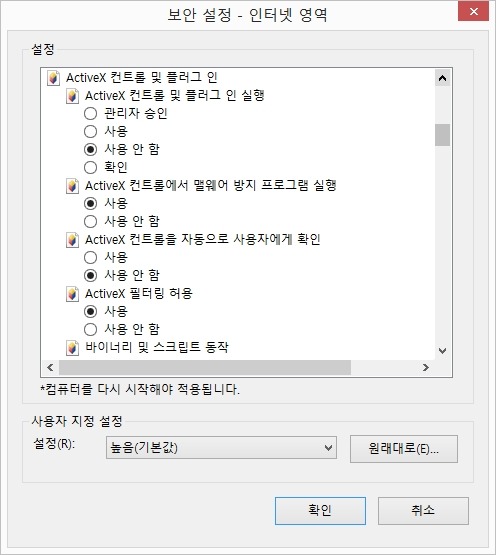
서버 버전의 설정과 클라이언트 버전의 설정을 비교해가면서 변경해야 할 부분의 목록을 적어보았습니다. 참고가 된 클라이언트 버전은 완전히 위험요소를 무시한 설정이 아니라, 윈도우를 설치하 난 뒤 다른 설정을 건드리지 않은 인터넷 익스플로러의 디폴트(Default)설정을 기준으로 하고 있습니다. 변경된 부분들을 나열하면 꽤나 여러 항목이며, 다음 내용과 같이 변경하시면 됩니다. 그 중에서 반드시 필요한 항목은 강조를 하도록 하겠습니다.
.NET Framework
> XPS 문서
> 사용
.NET Framework 기반 구성 요소
> Authenticode로 서명되지 않은 구성 요소 실행
> 사용
> Authenticode로 서명된 구성 요소 실행
> 사용
> 매니페스트를 포함한 구성요소에 대한 권한
> 높은 보안
.NET Framework 설치 사용
> 사용
ActiveX 컨트롤 및 플러그 인
> ActiveX 컨트롤 및 플러그 인 실행
> 사용
> 바이너리 및 스크립트 동작
> 사용
> 서명된 ActiveX 컨트롤 다운로드
> 확인 (권장)
> 스크립팅하기 안전한 것으로 표시된 ActiveX 컨트롤 스크립팅*
> 사용
기타
> IFRAME에서 프로그램 및 파일 실행
> 확인(권장)
> META REFRESH 허용
> 사용
> MIME 검사 사용
> 사용
> 끌어서 놓기 또는 파일 복사 및 붙여넣기
> 사용
> 낮은 권한의 웹 콘텐츠 영역에 있는 웹 사이트에서 이 영역을 탐색할 수 있습니다.
> 사용
> 사용자 데이터 보존
> 사용
> 암호화되지 않은 양식 데이터 제출
> 사용
> 웹 페이지에서 액티브 콘텐츠에 대해 제한된 프로토콜 사용 허용
> 확인
다운로드
> 글꼴 다운로드
> 사용
> 파일 다운로드
> 사용
사용자 인증
> 로그온
> 인트라넷 영역에서만 자동으로 로그인
스크립팅
> Active 스크립팅
> 사용
> Java 애플릿 스크립팅
> 사용
> 프로그램 클립보드 액세스 허용
> 확인
이 항목대로 해당 내용을 변경하면 됩니다. 혹시나 싶어서 변경해야 하는 목록을 텍스트파일로 만들었습니다.
위에 목록대로 내용을 변경하면 익스플로러를 정상적으로 사용 가능합니다. 일단 저도 테스트 용도로만 몇개의 웹사이트를 접속하였는데 별다른 문제는 없었습니다.
역시 이 부분도 사용하시다가 문제점이 생기면 댓글 남겨주세요. 내용 추가하도록 하겠습니다.♠\r\n♠ https://11q.kr는 정보를 찾아 공유 합니다..\r\n♠ 11q.kr은 정보를 찾아 공유 합니다. https://11q.kr https://11q.kr https://11q.kr\r\n\r\n
뷰PDF 1,2
office view
관련자료
-
링크
댓글목록
등록된 댓글이 없습니다.

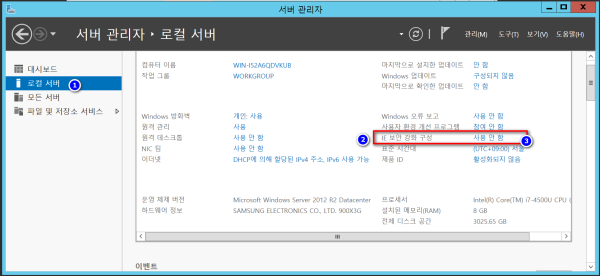
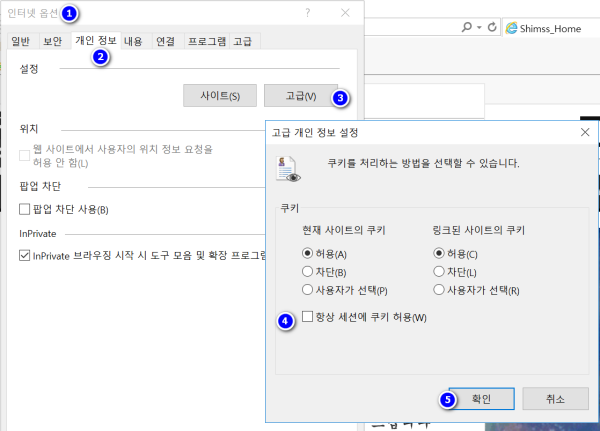

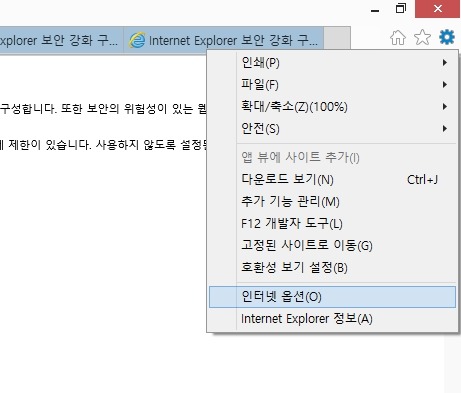
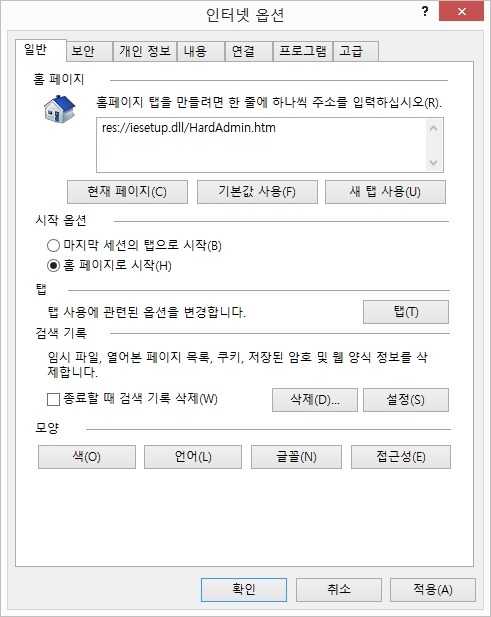
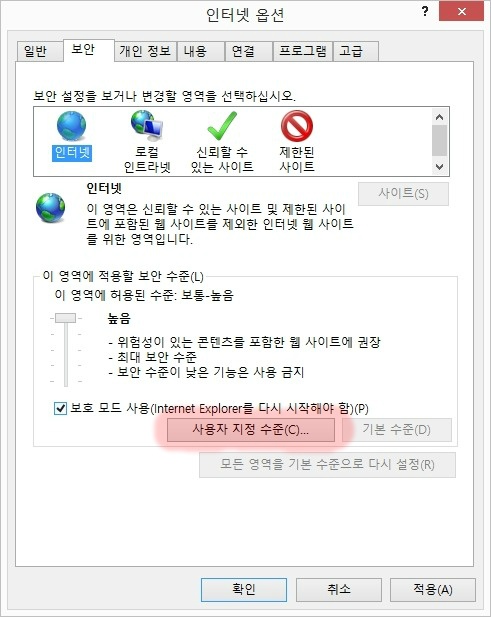
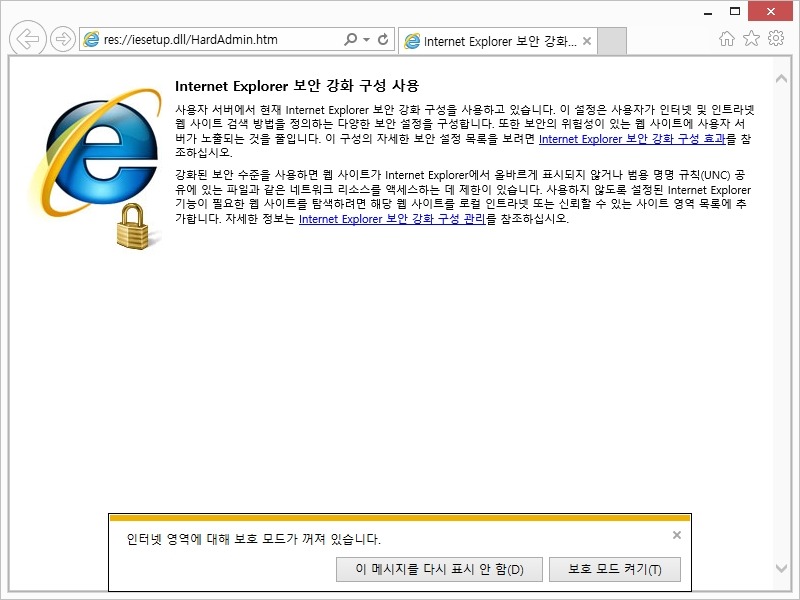
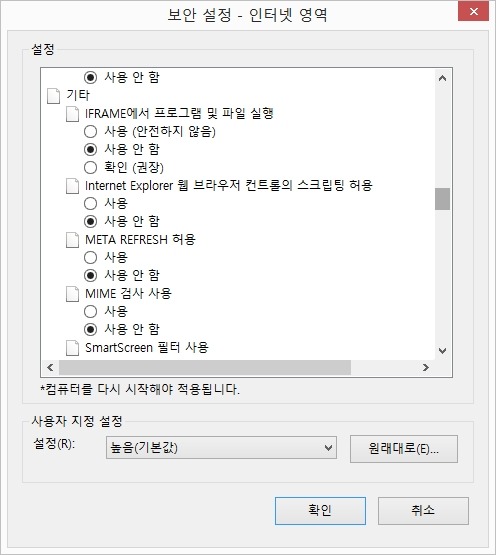
 사용자 지정 목록.txt
사용자 지정 목록.txt ● PC에서 유튜브 다운로드 ( 부팅애니메이션 유튜브 영상 다운로드 용) _조회수_댓글수(
4948
● PC에서 유튜브 다운로드 ( 부팅애니메이션 유튜브 영상 다운로드 용) _조회수_댓글수(
4948